6 تکنیک برای ساختن پسوردهای قوی و فراموشنشدنی!
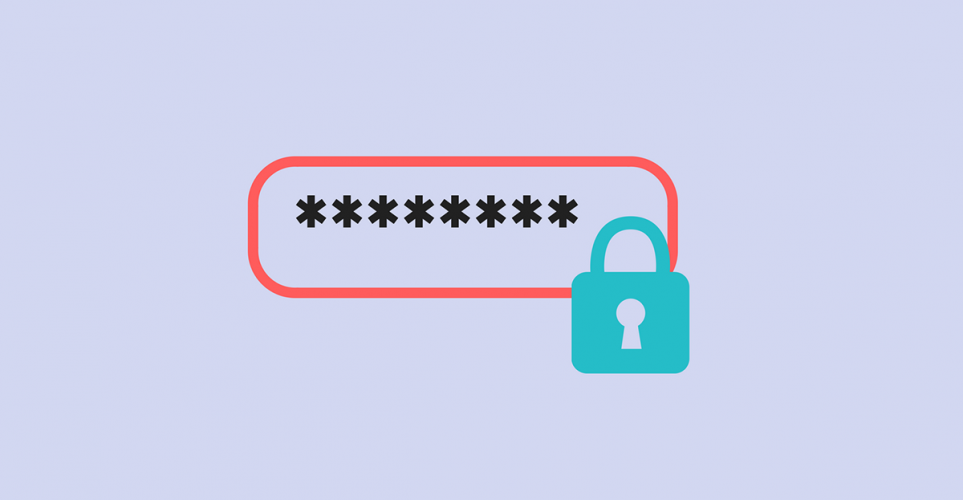
قبلاً در مقالۀ رمز عبور چیست، راجعبه اهمیت زیاد یک پسورد قوی و ویژگیهای آن صحبت کردیم. حالا، در این مقاله میخواهیم 6 روش عالی برای ساختن رمز عبور قدرتمند و جلوگیری از هک شدن آن را به شما یاد بدهیم!
ببینید، امنیت در دنیای اینترنت شوخیبردار نیست و گاهی یک غفلت کوچک میتواند خسارت روانی و مالی زیادی را به شما وارد کند! پس هم مقاله قبلی را بخوانید و هم 7-8 دقیقه وقت بگذارید و تا پایان این مقاله با من همراه باشید. در مقاله امروز میخواهیم با 6 تکنیک ساختن پسورد و همینطور نحوۀ مدیریت پسوردها آشنا شویم.
چرا باید در انتخاب پسورد سختگیر باشید؟
گذرواژه يا پسورد، اولين و مهمترين قدم برای محافظت از اطلاعات شما در برابر هجوم هكرهاست.
ساختار سادۀ بسياری از پسوردها كه شامل نام، نام خانوادگی، تاریخ تولد خود یا یکی از اعضاء خانواده و اطلاعات اين چنينی است، کار هكرها را برای دستيابی به اطلاعات بانكی و كارتهای اعتباری، راحت كرده است!
بهترين راه حل چيست؟
ساخت يك پسورد قوی که یک سد دفاعی ابتدایی برای محافظت از اطلاعات شما در مقابله با هوش هكرها، ایجاد میکند. پسوردي كه حدس آن دشوار، ولی بهيادماندنی باشد!

5 ویژگی اصلی یک پسورد قوی چست؟
- غير قابل دسترس است
- در عين پيچيدگیهای خاص، فراموش نمیشود
- طولاني و شامل 12 تا 14 كاراكتر و حتی بيشتر است (هر چه تعداد كاراكترها زيادتر باشد، حدس زدن آن دشوارتر است)
- برای ساخت پسورد قوی، از نمادهای خاص و منحصربهفرد شامل اعداد و حروف كوچك و بزرگ استفاده میشود (گنجاندن نمادها و اعداد خاص، حدس زدن رمز عبور شما را سختتر میكند)
- برای ساخت یک پسورد قوی، نبايد از اطلاعات شناسايی شخصي استفاده شود؛ چرا كه اين اطلاعات بهراحتی قابل دسترسی خواهد بود؛ مخصوصاً برای كسانی كه شما را بهخوبی میشناسند

حالا برویم سراغ اصل ماجرا، یعنی شیوۀ ساختن پسوردهای غیرقابل شکستن!
6 روش ساختن رمز عبور قوی و بهیادماندنی
ايجاد يك هاله محافظ به نام پسورد آن هم از نوع قوی آن، هیچ سخت نیست. با من همراه باشيد تا ابتدا شما را با 6 روش ساده ساخت يك رمز عبور بینقص و منحصربهفرد آشنا کنم که در عین سادگی، با پیچیدگیهای جذابی که دارند دو عامل فراموشی پسورد و قابل دسترس بودن را کمرنگ کرده و حتی از بین میبرند.
روش اول: ساخت پسورد به سبك بروسِ آمريكایی
روش ابداعيِ بروس اشناير (Bruce Schneier)، رمزنگار، متخصص امنيت كامپيوتر و حريم خصوصی برای ساخت پسورد، انتخاب يك جمله و تبديل كردن آن به رمز است.
در قدم اول، يك جمله كه بهراحتی فراموش نمیکنید را انتخاب و در قدم دوم، يك سری كاراكتر سّری به آن اضافه کنید.
مثلاً: من عاشق قيمه سيب زميني با بادمجان هستم من@عاشق؟/قيمه$&سيب زميني% با * بادمجان>هستم#
پسورد انتخابی شما، هر چه عجيبتر باشد، بهتراست، چون بهجای حفظ كردن رشته حروف و اعداد، فقط يك جمله را به خاطر میسپاريد.
روش دوم: ساخت پسورد با رمزگذار آنلاين
اگر طول پسورد برایتان اهمیت دارد، گزينه خوبی پیش روی شماست. روی Password Maker کلیک کنید. حالا، با هر باركليك روی شكل تمساح، يك رمز جديد با طول رمز دلخواه دريافت میكنيد.
اگر گزينه Alphanumeric Only را فعال كنيد، پسوردی با كاراكترهای ویژهتر نیز خواهيد داشت.
روش سوم: ورود دو مرحلهای (FA2)
برنامه App Authenticator به شما کمک میکند پسوردی بسازید که در دو مرحله از شما تائیدیه ورود بخواهد. اين روش، در واقع يك لايه امنيتی اضافی بهوجود میاورد كه دسترسی به پسورد شما، سختتر شود.
- مرحله اول: استفاده از رمز عبوري كه خودتان ساختهاید.
- مرحله دوم: استفاده از يك كد اختصاصی است كه از طریق پیامک برای تلفن همراه شما ارسال میشود
نرم افزاری كه قرار است برای استفاده از اين روش نصب كنيد، نقطه ضعفهايی هم دارد؛ مثلاً اگر از كدهای وارد شده پشتيبانی يا بكاپ نداشته باشيد، عملاً استفاده از اطلاعات شما غيرممكن میشود يا اگر به هر دليلی تلفن همراه شما نیاز به ريست فكتوری داشت، كليه كدها، غيرفعال شده و دسترسی به حسابهای شما نیز از بين خواهد رفت.
بنابراین پيشنهاد میكنم قبل از نصب برنامه، نظرات بقیه كاربران را مطالعه كنيد. یکی از بهترین برنامهها برای ورود دو مرحلهای Google Authenticator است که هم روی گوشی نصب میشود و هم برای مرورگر افزونه دارد.
روش چهارم: پسورد تصادفی
براي انتخاب يك پسورد تصادفی، میتوانيد از ابزار Passphrase Tool استفاده كنيد تا با وارد كردن مقادير دلخواه، تعداد 10 رمز عبور برای شما نشان داده شود
روش پنجم: تکنیک بینظمی
با استفاده از روش PAO (مخفف Person-Action-Object)، قرار است اعداد بلند را به خاطر بسپاريم. به اين صورت كه یک جمله برای خودتان بسازيد و بعد براي هر كلمه، یک عدد اختصاص بدهید. جمله شما شايد برای ديگران بیمعنی بهنظر بیاید؛ اما در واقع یک پسورد عالی است.
مثال: من عدد 162118129 برای رمز انتخاب كردم. چطور آن را به خاطر بسپارم؟
صدا و سیما با شماره تماسها باعث حفظ آرامش میشود > 162118129
| عدد | شخص (Person) | عمل (Action) | هدف (Object) |
| 129 | قوه قضائیه | اعمال قانون | حفظ آرامش |
| 162 | صدا و سیما | ساخت برنامه | سرگرمی |
| 118 | اطلاعات تلفن | شماره تماسها | ارتباط درست |
روش ششم: اختصاری کردن عبارت
میتوانید رمز مرا حدس بزنید؟ (hr2hdFoNmAN)
جواب: هر دو هدفون من
با این روش بسیار ساده و راحت، شما در ذهن خود یک جمله را كوتاه يا به عبارتی اختصاری و رمزی میكنيد.
آموزش مديريت پسوردها در مرورگر کروم
گاهی مشغله فكری و ذهنی ما آدمها آنقدر زياد است كه ديگر مجالی برای به ياد سپردن رمزهای عبور متعدد نداريم. از طرفی، بسته به نياز، معمولاً با سايتهای پرتكرار سروكار داريم. اينجاست كه گوگل، مثل هميشه، نقش ناجی را برعهده گرفته و با راهكاری كه پيش روی ما میگذارد، خدمتی ارزنده ارائه میدهد.
اينجاست كه گوگل، مثل هميشه، نقش ناجی را برعهده گرفته و با راهكاری كه پيش روی ما میگذارد، خدمتی ارزنده ارائه میدهد.
مديريت پسوردها یکی از بهترین امکانات گوگل و مرورگر کروم است. با مديريت پسورد، میتوانيد رمزهای خود را ذخيره كنيد تا برای ورود سريع به سايتهای پرتكرار، نيازی به وارد كردن دوبارۀ رمز عبور نداشته باشيد.
پسوردهای ذخيره شده در مرورگر را كجا میتوانیم مشاهده كنيم؟
مرورگر كروم، اين قابليت را دارد كه هر Username و Password را به آدرس سایتی كه وارد آن شدهايد، لينك كند. به اين صورت كه، بعد از وارد كردن رمز عبور در سايت، گوگل از شما سوال میكند آیا میخواهيد اين رمز ذخیره شود يا نه؟
اگر جواب شما مثبت بود، از این به بعد با خيال آسوده همه چيز را به گوگل واگذار كنيد.
حالا برای دسترسی به اين رمزها، چه بايد كرد؟ پسوردهای ذخيرهشده را كجا پيدا كنيم؟
براي اطلاع از مكان ذخيره پسوردها و مشاهده آنها، مراحل زير را دنبال كنيد.
![]() مرورگر کروم را در موبایلتان باز کنید. (برای مرورگر وب هم مراحل مشابه گوشی است)
مرورگر کروم را در موبایلتان باز کنید. (برای مرورگر وب هم مراحل مشابه گوشی است)

![]()
روی More کلیک کنید.

![]()
وارد بخش تنظیمات یا Setting شوید.

![]()
به قسمت Passwords بروید.

![]()
حالا کنار هر پسوردی، روی علامت چشم که کلیک کنید (یا آن را لمس کنید) میتوانید رمز عبور را ببینید. فقط دقت کنید که مجدداً بايد رمز عبور سيستم يا گوشی خود را وارد كنيد تا رمز نشان داده شود.

توجه: براي حذف پسورد، مراحل 1 تا 5 را انجام و در انتها، از صفحه پسورد، سايت مورد نظر را انتخاب کرده و آیکون سطل زباله را لمس کنید.
2 نكته مهم در مورد مديريت پسوردها در گوگل كروم
قبل از اینکه پرونده گوگل کروم را ببندیم، 2 نکته مهم مانده که بهتر است بدانید.
نكته اول: دسترسی به رمزها از سیستمهای دیگر
اگر با اكانت خود وارد كوگل كروم شويد و آدرس سايت مورد نظر را وارد كنيد، گوگل كروم رمز شما را ذخيره كرده و به شما اجازه میدهد كه از هر جای دنيا، با هر سيستمی و حتی گوشی موبايل، بتوانيد بهراحتی وارد سايت موردنظر شويد. در غير اينصورت، فقط با سیستمی كه در حال حاضر در اختيار داريد، امكان بازيابی رمزها وجود خواهد داشت.
نكته دوم: بکاپ گرفتن از رمزها برای
اگر با اكانت خود وارد نشديد، میتوانيد در گوگل كروم، از رمزها بکاپ بگيريد و آن را در جايی مثل فلش يا دسكتاپ نگه داريد؛ اما اين روش، تا زمانی كه میتوانيد بهراحتی در فضای ابری گوگل كروم رمزها را ذخيره كنيد، توصيه نمیشود، چون از امنيت بالایی برخودار نيست.
اگر خواستيد اكانت گوگل خود را به هر دليلی حذف كنيد، میتوانيد از رمزها خروجی بگیرید، تا از رمزهای عبور خود نسخه پشتيبان تهيه كنيد و در هر محلی كه میخواهيد، ذخيره يا برای خودتان، ايميل كنيد.
کافیست از همان بخش Passwords روی Export Passwords کلیک کنید (آن را لمس کنید).

جمعبندی
دنیای دیجیتال روز به روز پیشرفت میکند و نیاز به امنیت، گستردهتر و پيچيدهتر میشود. در این بین، امنیت اطلاعات خصوصی شما نیز ممکن است دستخوش همین پیچیدگیها شده و توسط هکرها، دزدیده شود. اما خبر خوب اینکه، هکرها، همیشه هم موفق نیستند. وقتی که با روشهای گوناگون، سد دفاعی محکم و غیرقابل نفوذی در برابر هجوم آنها ايجاد كنيم.
در اين مقاله، در مجموع 6 با روش ساده و البته کارآمد برای ساخت پسوردهای غیرقابل نفوذ و روش مديريت پسوردها در مرورگر كروم آشنا شدید. پس، برای حفظ امنيت اطلاعاتتان، هر چه زودتر دست به کار شوید و یکی از اين روشها را به کار ببرید. در ضمن، در مقاله رمز عبور چیست، میتوانید با نرمافزارهای نگهداری از پسورد نیز آشنا شوید.
لطفاً مقاله را با دوستانتان نیز به اشتراک بگذارید؛ موضوع این مقاله به درد همۀ کسانی که از اینترنت استفاده میکنند میخورد.

